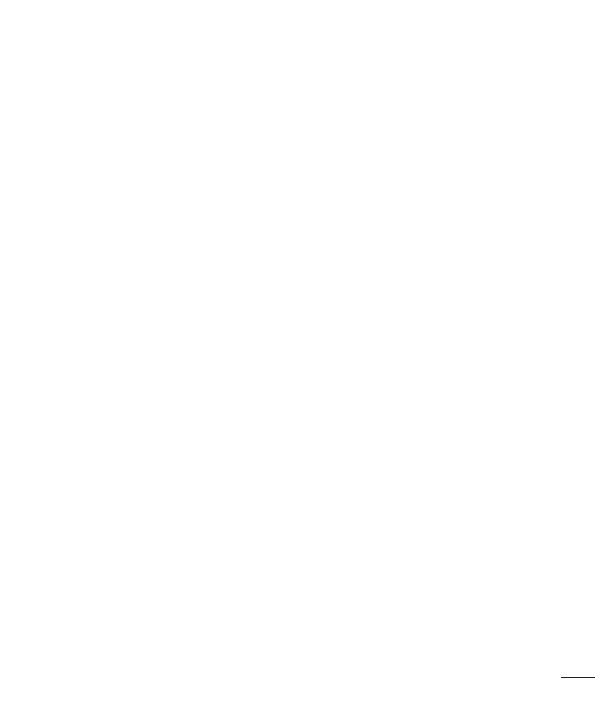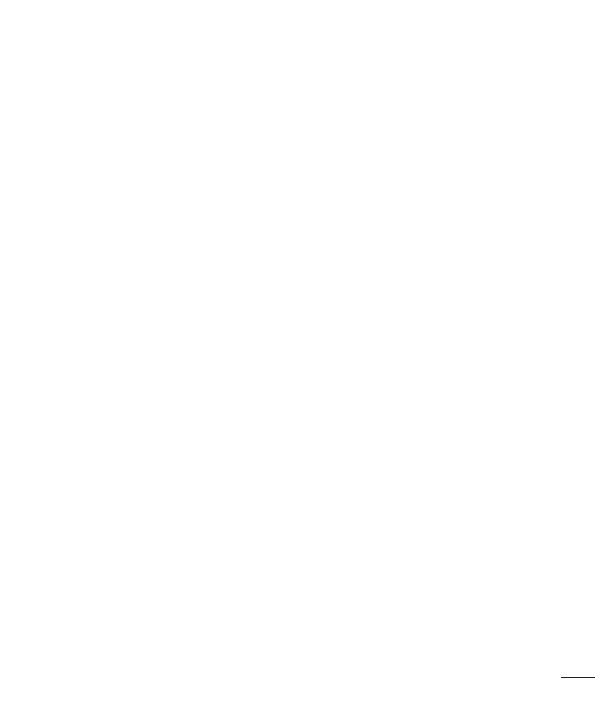
3
Usar las carpetas de las cuentas ........46
Redactar y enviar correos electrónicos
.......................................................................46
Cámara
................................................... 47
Uso del visor
.............................................47
Opciones de ajustes avanzados ........48
Tomar una foto rápida ..........................49
Uso del modo Disparo y Reparación 50
Uso del modo de Cámara doble .......50
Uso del modo Captura previa de
imágenes ..................................................51
Después de que haya tomado la foto ..
.......................................................................51
Desde su Galería......................................53
Videocámara......................................... 54
Uso del visor
.............................................54
Opciones de ajustes avanzados ........55
Grabación de un video rápido ...........56
Luego de grabar un video ...................56
Desde su Galería......................................57
Ajustar el volumen durante la
visualización de un video ....................57
Uso de Ampliar audio ............................ 57
Uso del modo de grabación doble ...58
Uso del modo Control de zoom ........59
Función
.................................................. 60
QuickMemo
..............................................60
Uso de las opciones de QuickMemo .
...................................................................61
Cómo ver el QuickMemo guardado .
...................................................................61
QuickTranslator
........................................62
QSlide .......................................................... 63
QuickTheater ............................................64
QuickRemote ............................................ 65
Zoom en vivo ...........................................66
Acercar para rastrear .............................. 67
LG SmartWorld ......................................... 68
Cómo llegar a LG SmartWorld desde
el teléfono ..............................................68
Cómo usar LG SmartWorld ..............68
On-Screen Phone .................................... 69
Iconos de On-Screen Phone ............ 69
Funciones de On-Screen Phone.....69
Cómo instalar On-Screen Phone en
la PC .........................................................70
Multimedia............................................ 71
Galería
......................................................... 71
Visualización de fotografías ............. 71
Reproducción de videos ................... 72
Editar fotos ............................................72
Borrar fotos/videos .............................72
Cómo establecer un fondo de
pantalla ...................................................72
Videos .........................................................72
Reproducir un video ..........................73
Música ......................................................... 74
Agregar archivos de música al
teléfono ..................................................74
Transera música utilizando
Sincronización multimedia (MTP). 74
Reproducir una canción ....................75
Radio FM ....................................................76
Buscar emisoras ...................................76